Kích hoạt và vô hiệu hóa xác minh 2 bước WhatsApp trên iPhone
WhatsApp trên iPhone không chỉ giúp bạn thực hiện các cuộc gọi và nhắn tin miễn phí mà còn cung cấp khả năng sao lưu tin nhắn và hình ảnh. Bài viết này sẽ hướng dẫn bạn cách bật và tắt xác minh 2 bước trên WhatsApp để bảo vệ an toàn tài khoản của mình.

Hướng dẫn chi tiết cách bật và tắt xác minh 2 bước WhatsApp trên iPhone
Để bảo vệ tài khoản WhatsApp của bạn, hãy làm theo các bước dưới đây để bật xác minh 2 bước trên iPhone.
* Các bước bật xác minh 2 bước trên WhatsApp cho iPhone
Bước 1: Mở ứng dụng WhatsApp đã được tải và cài đặt trên iPhone của bạn.
Bước 2: Trên giao diện chính của ứng dụng, chọn Settings (Cài đặt) ở góc dưới bên phải màn hình.
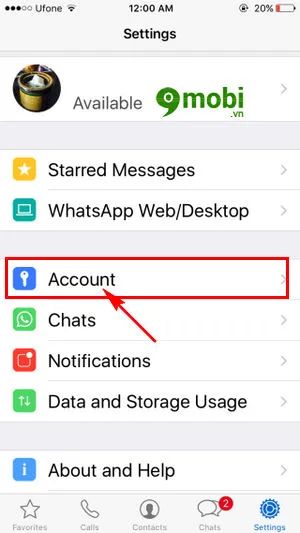
Tiếp theo, để kích hoạt xác minh 2 bước trên WhatsApp, bạn vào mục Account (Tài khoản) như trong hình dưới.
Bước 3: Trong phần cài đặt tài khoản, chọn Two-Step Verification (Xác minh 2 bước) để bật tính năng bảo mật này.

Bước 4: Lúc này, một cửa sổ thông tin về tính năng xác minh 2 bước trên WhatsApp sẽ xuất hiện trên màn hình.

Chọn Enable để kích hoạt tính năng xác minh 2 bước WhatsApp trên các dòng iPhone như 7, 7 Plus, 6s, 6s Plus, 6, 5s, 5, 4s.
Bước 5: Tiến hành nhập mã kích hoạt xác minh thiết bị WhatsApp mà hệ thống gửi về thiết bị của bạn.

Bước 6: Khi mã xác minh được xác nhận thành công, bạn đã hoàn tất việc bật xác minh 2 bước trên WhatsApp cho iPhone.

Tại đây, bạn có thể chọn Discard để tắt tính năng xác minh 2 bước nếu không cần thiết.
Change Passcode để thay đổi mã xác thực bảo mật cho iPhone của bạn.
Add Email Address để thêm địa chỉ Email dùng cho việc xác nhận tài khoản WhatsApp.
* Cách vô hiệu hóa xác minh 2 bước trên WhatsApp cho iPhone.
Bước 1: Chọn Discard (Xóa) tại tính năng Two-Step Verification như trong hình dưới đây.

Bước 2: Hệ thống sẽ yêu cầu bạn nhập mã xác nhận được gửi về điện thoại để hoàn tất việc tắt xác minh 2 bước trên WhatsApp.

Chúng ta vừa hoàn tất việc bật và tắt xác minh 2 bước trên WhatsApp cho iPhone, một tính năng bảo mật quan trọng cho các dòng iPhone như 7, 7 Plus, 6s, 6s Plus, 6, 5s, 5, 4s. Hy vọng bạn đã thực hiện thành công và bảo vệ tài khoản WhatsApp của mình.
https://Tripi.vn/bat-xac-minh-2-buoc-whatsapp-tren-iphone-19119n.aspx
Bên cạnh đó, WhatsApp cũng đã hỗ trợ người dùng truy cập từ máy tính. Bạn có thể tham khảo bài viết hướng dẫn chi tiết về cách sử dụng WhatsApp trên máy tính đã được Tripi.vn cập nhật.
Có thể bạn quan tâm

Những câu nói ý nghĩa về tình anh em

Ice+ mang đến một bộ sưu tập hương vị trái cây đa dạng, từ tươi mát đến ngọt ngào. Bạn đã thử hết các hương vị hấp dẫn này chưa? Hãy cùng khám phá xem đâu là loại nước trái cây tuyệt vời nhất mà bạn không thể bỏ qua!

Những lời dạy sâu sắc của Đức Phật về tình yêu và cuộc sống

Bí quyết đơn giản để xử lý thịt dai

Khám phá vẻ đẹp mê hoặc của mèo Exotic và những điều thú vị bạn chưa biết về giống mèo này, với ngoại hình đáng yêu và tính cách quyến rũ.


